如果尝试将更改同步到笔记本但找不到OneNote,Windows 10错放的分区可能很少出现。 发生这种情况时,笔记本 列表 底部会显示"错放的分区"图标。
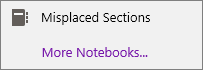
如果错放的分区最初来自的笔记本当前未打开,请打开笔记本以重新同步错放的分区。 错放的分区将保留在笔记本中OneNote直到发现分区的新位置。
还可以手动移动或删除错放的分区。
将错放的分区移动到另一个笔记本
-
单击或点击 "错放的分区"。
显示的部分尚未同步,可以手动移动。
-
右键单击或长按要移动的错放分区的名称,然后单击或点击"移动 /复制"。
-
单击或点击要移动错放分区的地方,然后单击或点击"移动 " 或"复制 "。
提示: 还可以将错放的分区拖动到其他笔记本中。
从笔记本中删除错放的分区
-
单击或点击 "错放的分区"。
显示的部分尚未同步,可以删除。
-
右键单击或长按要删除的错放分区的名称,然后单击或点击"删除 分区"。
重要: 删除分区是永久性的,无法撤消。 如果不确定,请将分区移动到笔记本的另一部分,而不是删除它。







